Catatan
Akses ke halaman ini memerlukan otorisasi. Anda dapat mencoba masuk atau mengubah direktori.
Akses ke halaman ini memerlukan otorisasi. Anda dapat mencoba mengubah direktori.
Layanan Microsoft Entra Domain mencakup server Domain Name System (DNS) yang menyediakan resolusi nama untuk domain yang dikelola. Server DNS ini menyertakan rekaman DNS bawaan dan pembaruan untuk komponen kunci yang memungkinkan layanan berjalan.
Saat Anda menjalankan aplikasi dan layanan Anda sendiri, Anda mungkin perlu membuat rekaman DNS untuk mesin yang tidak bergabung ke domain, mengonfigurasi alamat IP virtual untuk penyeimbang muatan, atau menyiapkan penerusan DNS eksternal. Pengguna yang termasuk dalam grup Administrator AAD DC diberikan hak istimewa administrasi DNS pada domain terkelola Domain Services dan dapat membuat dan mengedit catatan DNS kustom.
Dalam lingkungan hibrid, zona DNS dan rekaman yang dikonfigurasi di namespace DNS lain, seperti lingkungan AD DS lokal, tidak disinkronkan ke domain terkelola. Untuk mengatasi sumber daya bernama di namespace layanan DNS lainnya, buat dan gunakan penerusan kondisional yang menunjuk ke server DNS yang sudah ada di lingkungan Anda.
Layanan Domain berkomunikasi dengan beberapa titik akhir Azure selama operasi normal. Mengalihkan zona seperti file.core.windows.net atau blob.core.windows.net menempatkan Layanan Domain dalam status yang tidak didukung.
Menahan diri untuk tidak mengalihkan zona DNS yang terkait dengan windowsazure.com atau core.windows.net. Jika pengalihan DNS diperlukan, batasi pengalihan ke nama host individual, bukan zona. Misalnya, gunakan server1.file.core.windows.net alih-alih file.core.windows.net.
Nota
Mengatur opsi "Gunakan Petunjuk Akar" ke "Aktif" atau mengubah penerus DNS tingkat server ke alamat lain selain 168.63.129.16 tidak didukung dan akan menyebabkan masalah pada domain yang dikelola oleh Entra Domain Services. Hindari memodifikasi pengaturan ini, karena dapat menyebabkan konfigurasi yang tidak didukung untuk penyewa Anda. Jika Anda mengalami kesulitan saat mengonfigurasi DNS ke status yang didukung, hubungi Dukungan Microsoft untuk mendapatkan bantuan.
Artikel ini memperlihatkan kepada Anda cara menginstal alat Server DNS lalu menggunakan konsol DNS untuk mengelola rekaman dan membuat penerus kondisi di Domain Services.
Sebelum Anda mulai
Untuk menyelesaikan artikel ini, Anda memerlukan sumber daya dan hak istimewa berikut:
- Langganan Azure aktif.
- Jika Anda tidak memiliki langganan Azure, buat akun.
- Instansi Microsoft Entra yang terkait dengan langganan Anda, baik diselaraskan dengan direktori lokal maupun direktori yang hanya berbasis cloud.
- Jika diperlukan, buat penyewa Microsoft Entra atau kaitkan langganan Azure dengan akun Anda.
- Domain yang dikelola oleh Microsoft Entra Domain Services telah diaktifkan dan dikonfigurasi pada tenant Microsoft Entra Anda.
- Jika diperlukan, selesaikan tutorial untuk membuat dan mengonfigurasi domain terkelola Microsoft Entra Domain Services.
- Konektivitas dari jaringan virtual Layanan Domain Anda ke tempat namespace DNS Anda yang lain dihosting.
- Konektivitas ini dapat disediakan dengan koneksi Azure ExpressRoute atau Azure VPN Gateway .
- VM manajemen Windows Server yang bergabung ke domain terkelola.
- Jika diperlukan, selesaikan tutorial untuk membuat VM Windows Server dan gabungkan ke domain terkelola.
- Akun pengguna yang merupakan anggota grup administrator Microsoft Entra DC di penyewa Microsoft Entra Anda.
Menginstal alat Server DNS
Untuk membuat dan mengubah catatan DNS di domain terkelola, Anda perlu menginstal alat Server DNS. Alat-alat ini dapat diinstal sebagai fitur di Windows Server. Untuk informasi selengkapnya tentang cara menginstal alat administratif pada klien Windows, lihat menginstal Remote Server Administration Tools (RSAT).
Masuk ke VM manajemen Anda. Untuk langkah-langkah tentang cara menyambungkan menggunakan pusat admin Microsoft Entra, lihat Menyambungkan ke VM Windows Server.
Jika Manajer Server tidak terbuka secara default saat Anda masuk ke VM, pilih menu Mulai , lalu pilih Manajer Server.
Di panel Dasbor jendela Manajer Server , pilih Tambahkan Peran dan Fitur.
Pada halaman Sebelum Memulaiwizard Tambahkan Peran dan Fitur, pilih Berikutnya.
Untuk Jenis Penginstalan, biarkan opsi penginstalan berbasis peran atau berbasis fitur dicentang dan pilih Berikutnya.
Pada halaman Pilihan Server , pilih VM saat ini dari kumpulan server, seperti myvm.aaddscontoso.com, lalu pilih Berikutnya.
Pada halaman Peran Server , klik Berikutnya.
Pada halaman Fitur , perluas simpul Alat Administrasi Server Jarak Jauh , lalu perluas simpul Alat Administrasi Peran . Pilih fitur Alat Server DNS dari daftar alat administrasi peran.

Pada halaman Konfirmasi , pilih Instal. Mungkin perlu satu atau dua menit untuk menginstal Alat Server DNS.
Saat penginstalan fitur selesai, pilih Tutup untuk keluar dari wizard Tambahkan Peran dan Fitur .
Buka konsol manajemen DNS untuk mengelola DNS
Dengan alat Server DNS terinstal, Anda bisa mengelola catatan DNS di domain terkelola.
Nota
Untuk mengelola DNS di domain terkelola, Anda harus masuk ke akun pengguna yang merupakan anggota grup Administrator AAD DC .
Dari layar Mulai, pilih Alat Administratif. Daftar alat manajemen yang tersedia ditampilkan, termasuk DNS yang diinstal di bagian sebelumnya. Pilih DNS untuk meluncurkan konsol MANAJEMEN DNS.
Dalam dialog Sambungkan ke Server DNS , pilih Komputer berikut ini, lalu masukkan nama domain DNS domain terkelola, seperti aaddscontoso.com:
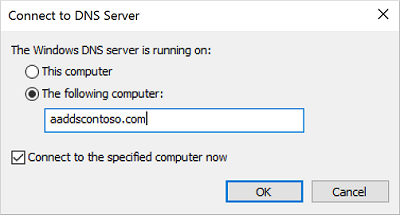
Konsol DNS tersambung ke domain terkelola yang ditentukan. Perluas Zona Pencarian Maju atau Zona Pencarian Terbalik untuk membuat entri DNS yang diperlukan atau mengedit rekaman yang sudah ada sesuai kebutuhan.

Peringatan
Saat Anda mengelola rekaman menggunakan alat Server DNS, pastikan Anda tidak menghapus atau mengubah catatan DNS bawaan yang digunakan oleh Layanan Domain. Catatan DNS bawaan menyertakan catatan DNS domain, catatan server nama, dan catatan lain yang digunakan untuk lokasi DC. Jika Anda mengubah rekaman ini, layanan domain terganggu di jaringan virtual.
Membuat penerus bersyarat
Zona DNS Layanan Domain hanya boleh berisi zona dan rekaman untuk domain terkelola itu sendiri. Jangan membuat zona tambahan di domain terkelola untuk mengatasi sumber daya bernama di namespace DNS lainnya. Sebagai gantinya, gunakan penerus kondisi di domain terkelola untuk memberi tahu server DNS ke mana harus pergi untuk menyelesaikan alamat untuk sumber daya tersebut.
Penerusan bersyarat adalah opsi konfigurasi di server DNS yang memungkinkan Anda untuk menentukan domain DNS, seperti contoso.com, untuk meneruskan kueri. Alih-alih server DNS lokal yang mencoba mengatasi kueri untuk rekaman di domain tersebut, kueri DNS diteruskan ke DNS yang dikonfigurasi untuk domain tersebut. Konfigurasi ini memastikan bahwa rekaman DNS yang benar dikembalikan, karena Anda tidak membuat zona DNS lokal dengan rekaman duplikat di domain terkelola untuk mencerminkan sumber daya tersebut.
Untuk membuat penerus kondisi di domain terkelola Anda, selesaikan langkah-langkah berikut:
Pilih zona DNS Anda, seperti aaddscontoso.com.
Pilih Forwarder Bersyarat, lalu klik kanan dan pilih Forwarder Bersyarat Baru...
Masukkan Domain DNS Anda yang lain, seperti contoso.com, lalu masukkan alamat IP server DNS untuk namespace layanan tersebut, seperti yang diperlihatkan dalam contoh berikut:
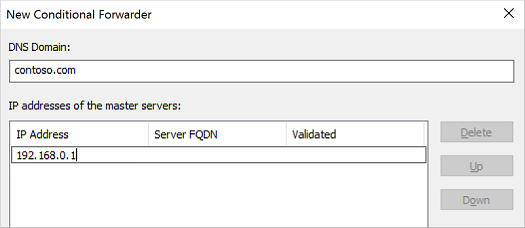
Centang kotak untuk Simpan penerus kondisional ini di Direktori Aktif, dan replikasi sebagai berikut, lalu pilih opsi untuk Semua server DNS di domain ini, seperti yang diperlihatkan dalam contoh berikut:
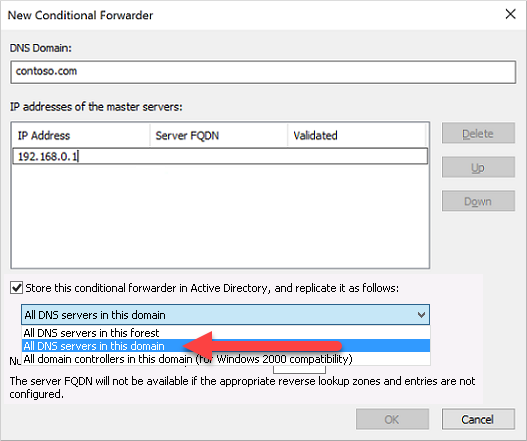
Penting
Jika penerus kondisional disimpan di forest alih-alih domain , penerus kondisional gagal.
Untuk membuat penerus kondisi, pilih OK.
Resolusi nama sumber daya di namespace lain dari VM yang terhubung ke domain terkelola sekarang harus terpecahkan dengan benar. Kueri untuk domain DNS yang dikonfigurasi di penerus kondisional diteruskan ke server DNS yang relevan.
Langkah selanjutnya
Untuk informasi selengkapnya tentang mengelola DNS, lihat artikel Alat DNS di TechNet.